很多使用windows 10系統的用戶都會依靠系統自帶的microsoft defender來保障設備的安全并抵御惡意軟件的侵襲。然而,最近有消息稱,“由于更新出現的錯誤,microsoft defender的自動掃描、快速掃描以及全面掃描可能會遺漏某些文件,同時通過操作中心彈出帶有錯誤提示的消息!”不過,據最新的報道顯示,已有國外媒體分享了一種非官方的解決辦法。
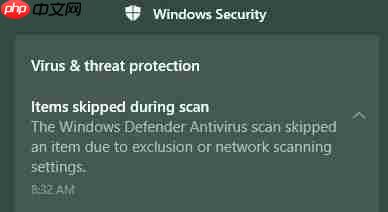
具體步驟如下:
首先,在windows 10的PowerShell中輸入并執行“Get-MpPreference”命令。如果發現DisableScanningNetworkFiles選項被設置為“True”,這就意味著網絡掃描功能已被關閉,而這可能是導致Defender報錯的原因。
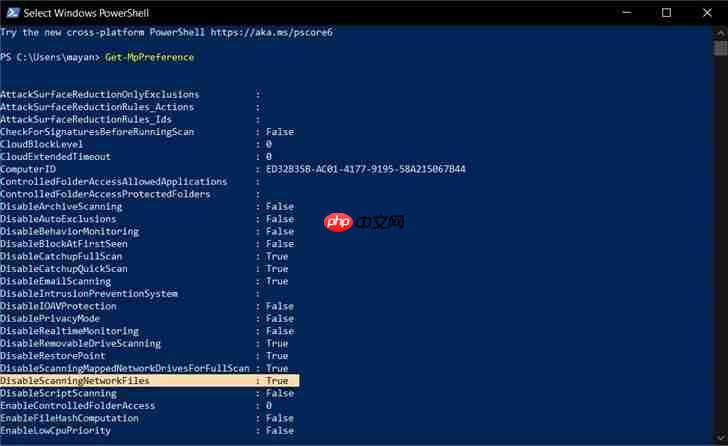
為了解決Defender中“掃描時跳過的項目”這一錯誤問題,可以嘗試使用以下具有管理員權限的PowerShell命令重新開啟網絡掃描功能:
Set-MpPreference –DisableScanningNetworkFiles 0
更改完成后,重啟計算機,這樣就能修復Defender存在的問題了。
同時,再次強調一下,建議大家謹慎對待此方法,切勿輕易嘗試修改PowerShell設置以免造成不必要的麻煩。
? 版權聲明
文章版權歸作者所有,未經允許請勿轉載。
THE END



















